Testitud lahendused veakoodi sügava ookeani jaoks Minecraftis
- Minecraft Deep Oceani tõrkekood võib ilmneda arvuti vananenud mängurakenduse tõttu.
- Operatsioonisüsteemi ja Minecrafti kliendi värskendamine võib probleemi lahendada.
- Minerva ülesannete lõpetamine sulgeb selle toimivust mõjutavad taustategevused.
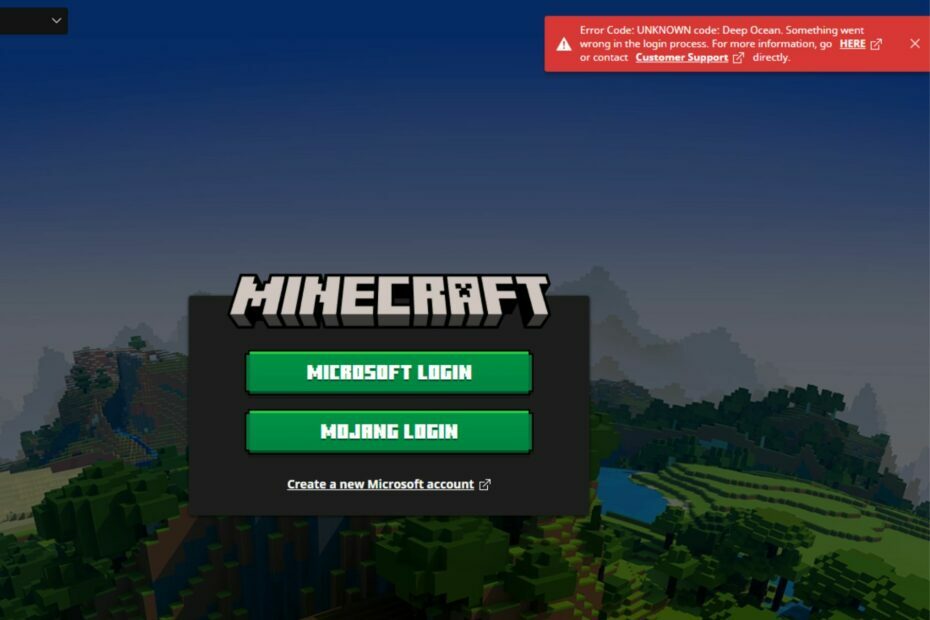
XINSTALLIMINE Klõpsates ALLALAADIMISE FAILIL
See tarkvara parandab tavalised arvutivead, kaitseb teid failide kadumise, pahavara ja riistvaratõrgete eest ning optimeerib teie arvuti maksimaalse jõudluse saavutamiseks. Parandage arvutiprobleemid ja eemaldage viirused kohe kolme lihtsa sammuga:
- Laadige alla Restoro PC Repair Tool mis on kaasas patenteeritud tehnoloogiatega (patent olemas siin).
- Klõpsake Alusta skannimist et leida Windowsi probleeme, mis võivad arvutiprobleeme põhjustada.
- Klõpsake Parandage kõik arvuti turvalisust ja jõudlust mõjutavate probleemide lahendamiseks.
- Restoro on alla laadinud 0 lugejad sel kuul.
Minecraft on mängude kogukonna üks parimaid mänge. Vaatamata tunnustustele kurdavad kasutajad paljude mänguga seotud vigade üle. Minecrafti veakood Deep Ocean on tavaline viga. Samuti teatavad kasutajad Minecraft Realmsi sisemised serveri vead mängus.
Mis põhjustab Minecraft Deep Oceani veakoodi?
Veakood: 0x80070057 kood: Deep Ocean Minecraftis näitab, et sisselogimisprotsessis läks midagi valesti. See võib ilmneda mitmel põhjusel, mis võivad erinevatel mängijatel erineda. Siiski on tõrke kõige tõenäolisem põhjus aegunud mängurakendus.
Muud tegurid, mis võivad põhjustada Minecraft Deep Oceani veakoodi, on järgmised:
- Võrgu ülekoormus/ebastabiilne võrguühendus - Minecraft vajab oma serveriga ühenduse loomiseks ja selle funktsionaalsuse käivitamiseks stabiilset võrguühendust. Kui sinu võrguühendus on ülekoormatud, võib see mõjutada suhtlust mängu ja selle serverite vahel.
- Probleemid Minecrafti käivitajaga - Mänguga võib tekkida palju probleeme, kui Minecrafti käivitaja teie arvutis ei tööta või puudub. See võib takistada mängu töötamist ja peatab selle komponentide töötamise nii nagu peaks.
- Aegunud Windowsi operatsioonisüsteem - Mängude käitamine vananenud süsteemis võib põhjustada palju vigu, kuna arvutil puuduvad vigade parandamiseks värskendused ja paigad. See võib mõjutada Minecrafti kliendi tööd, seega veenduge, et asjad oleksid õigel teel ja lahendada kõik Windows Update'i vead.
- Teiste rakenduste häired – Sellised rakendused nagu viirusetõrjetarkvara võivad oma tegevuse tõttu blokeerida teiste teie arvutis töötavate rakenduste funktsionaalsust. Samuti võib paljude rakenduste töötamine mõjutada Minecrafti.
Siiski võib tõrge ilmneda põhjustel, mida pole ülalpool loetletud. Sellegipoolest teeme teile mõned parandused, mis võivad probleemi lahendada.
Kuidas parandada Minecrafti Deep Ocean veakoodi?
Enne mis tahes täpsema tõrkeotsingu jätkamist oma mängus ja arvutis tehke järgmist.
- Tehke võrguruuteri toitetsükkel ja ühendage arvuti uuesti.
- Sulgege taustarakendused töötab teie arvutis.
- Keelake arvutisse installitud viirusetõrjetarkvara.
- Taaskäivitage Windows turvarežiimis ja kontrollige, kas viga püsib.
- Installige kõik Windowsi värskendused menüüst Seaded.
Kui te ei saa viga parandada, jätkake alloleva tõrkeotsingu protsessiga.
1. Värskendage oma arvutis Minecrafti klienti
- Vasakklõpsake Alusta nupp, tüüp Microsofti pood otsinguruumis ja käivitage see.
- Valige Raamatukogu lehe vasakus alanurgas.

- Vali Allalaadimised ja värskendused valik rippmenüüst.
- Valige Hankige värskendusi installitud rakenduste värskenduste küsimiseks, seejärel vajutage Värskenda kõik.
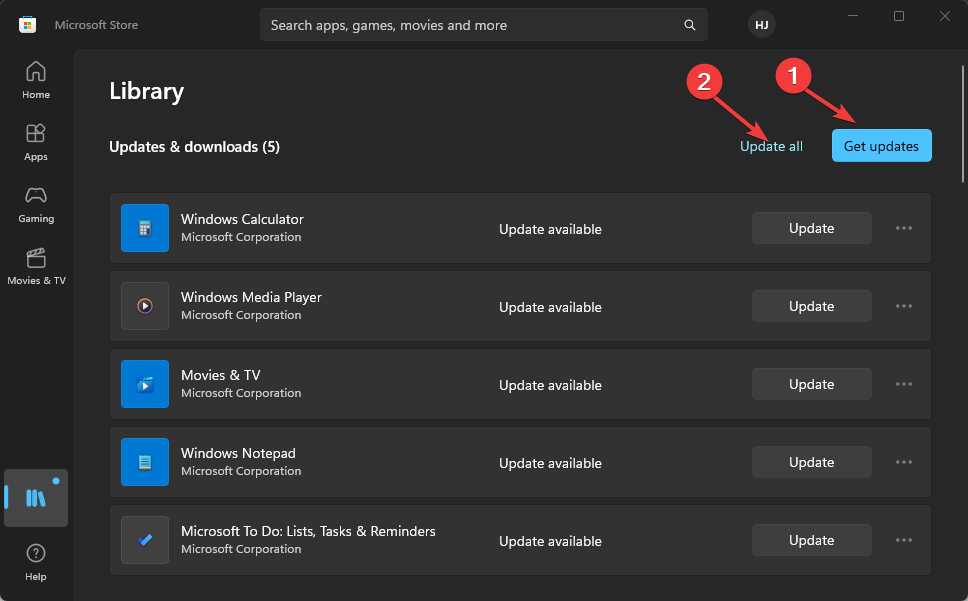
Saate kontrollida kuidas värskendada Minecrafti operatsioonisüsteemis Windows 10/11 arvutites, kui teil tekib ülaltoodud toimingutega probleeme.
2. Parandage rakendus
- Klõpsake nuppu Alusta nuppu ja valige Seaded.
- Nüüd valige Rakendused.

- Otsi Minecraft rakenduste loendis klõpsake sellel ja valige Täpsemad valikud.
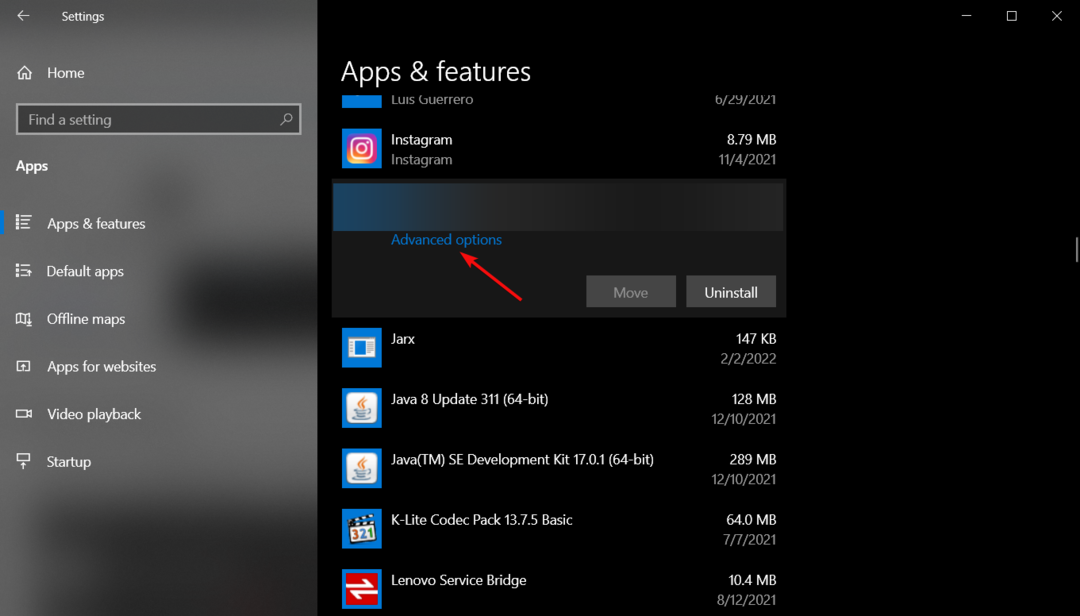
- Kerige alla ja klõpsake nuppu Remont nuppu. Kontrollige, kas mäng töötab hästi. Kui ei, tulge siia tagasi ja klõpsake nuppu Lähtesta nuppu.

Eksperdi nõuanne:
SPONSEERITUD
Mõnda arvutiprobleemi on raske lahendada, eriti kui tegemist on rikutud hoidlate või puuduvate Windowsi failidega. Kui teil on probleeme vea parandamisega, võib teie süsteem olla osaliselt katki.
Soovitame installida Restoro – tööriista, mis skannib teie masina ja tuvastab vea.
Kliki siia allalaadimiseks ja parandamise alustamiseks.
Kui see lahendus probleemi ei lahenda, peaksite kaaluma ka Minecrafti desinstallimist ja uuesti installimist.
3. Käivitage Windows Store'i rakenduste tõrkeotsing
- Klõpsake nuppu Alusta nuppu ja minge aadressile Seaded.
- Valige Värskendus ja turvalisus.

- Kliki Veaotsing vasakult ja valige Täiendavad veaotsingud paremalt paanilt.
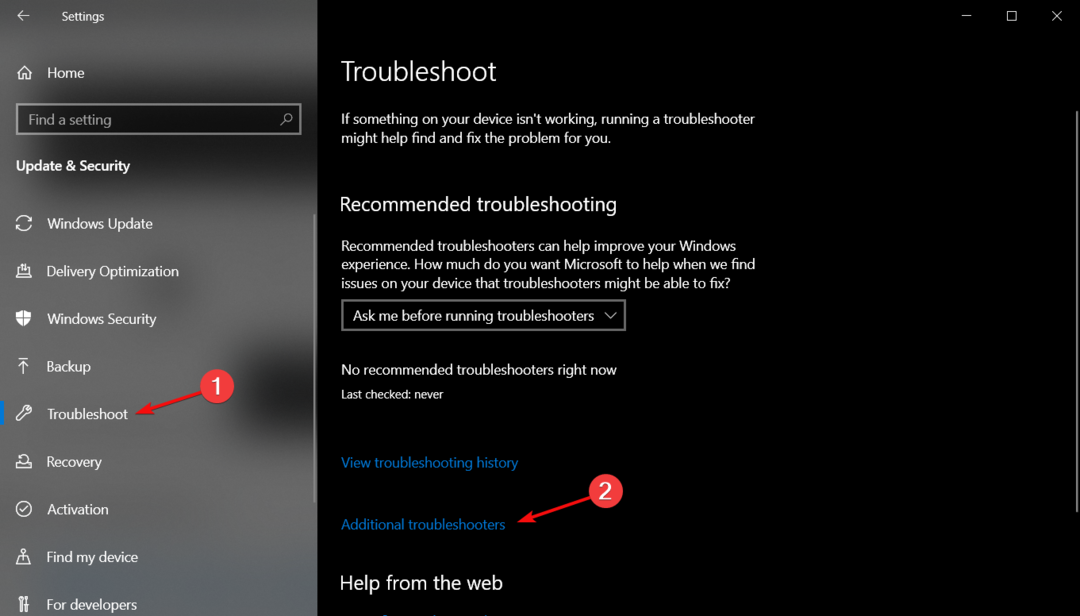
- Kliki Windowsi poe rakendused ja vajuta Käivitage tõrkeotsing nuppu.

- Tõrkeotsingu lõpetamiseks ja probleemi lahendamiseks järgige ekraanil kuvatavaid juhiseid.
- Vargameri kukub pidevalt kokku? Siin on, kuidas seda peatada
- Valorant kõrge protsessori kasutus: kuidas seda vähendada, kui see jõuab 100% -ni
- Kõrge protsessori kasutus Apex Legendsis: 3 võimalust selle vähendamiseks
- Fortnite'i suur protsessorikasutus: kuidas seda nelja lihtsa sammuga parandada
- Diablo 4 beetaversioon – kas on mõistlik ratas uuesti leiutada?
4. Keelake ajutiselt Windows Defenderi tulemüür
- Vasakklõpsake Alusta nupp, tüüp Windowsi turvalisus otsingukastis ja vajutage Sisenema.
- Klõpsake nuppu Viiruste ja ohtude kaitse valikut otsingutulemustest, seejärel klõpsake Seadete haldamine.
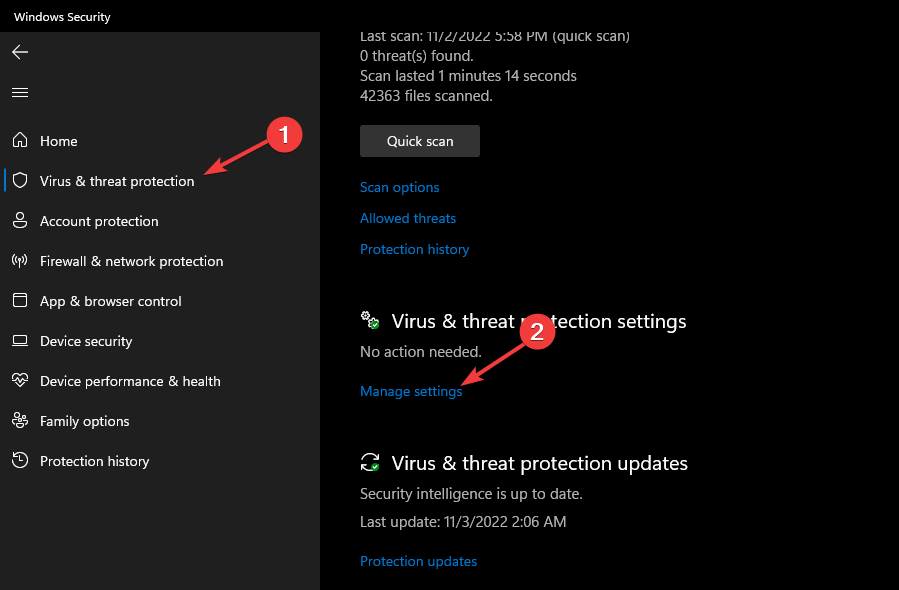
- Lülitage välja Reaalaja kaitse Windows Defenderi viirusetõrje keelamise võimalus.
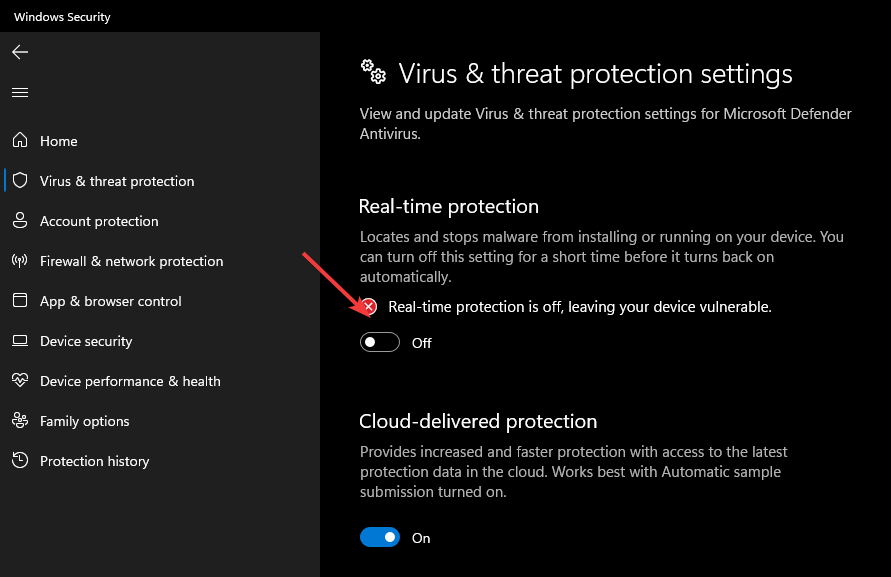
Windowsi tulemüüri viirusetõrje keelamine parandab kõik häired, mida selle teenus Minecrafti mängule põhjustab. Lugege, kuidas parandage Windows Defenderi tulemüür, kui see ei saa sätteid muuta opsüsteemis Windows 11.
5. Lõpetage Minecrafti ülesanne
- Vajutage nuppu Windows + R võtmed avamiseks Jookse kast, tüüp ülesandemgrja vajutage Sisenema käivitada Tegumihaldur.
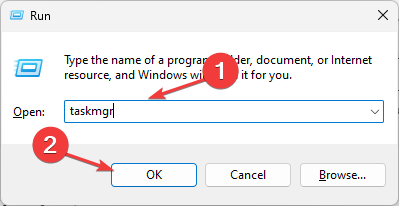
- Paremklõpsake Minecrafti klient, klõpsake nuppu Lõpeta ülesanne nuppu ja klõpsake Okei kinnitada.
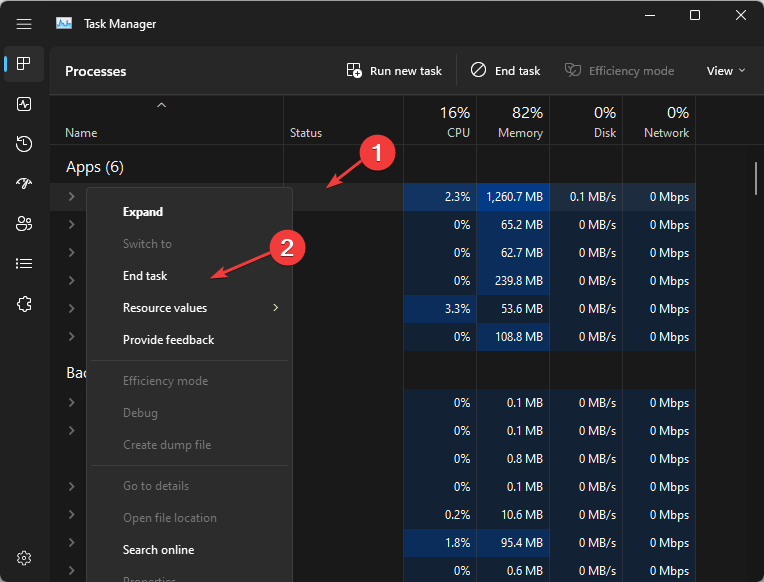
- Taaskäivitage arvuti ja kontrollige, kas probleem püsib.
Minecrafti kliendi ülesannete lõpetamine arvutis sulgeb taustategevused, mis võisid kliendi töö katkestada.
Loodame, et meie lahendus aitas teil parandada tundmatu Deep Ocean Minecrafti veakoodi ja nüüd töötab see hästi.
Võite otsida ka muid võimalusi avage otseteede kaudu tegumihaldur arvutis, kui kirjeldatud protsessiga on probleeme.
Meil on teile abiks ka üksikasjalik juhend parandage Minecraft Forge'i installer, mis ei avane opsüsteemis Windows 11. Saate ka kontrollida kuidas teha oma Minecrafti server tasuta.
Kui teil on lisaküsimusi ja ettepanekuid, jätke need allpool olevasse kommentaaride jaotisse.
Kas teil on endiselt probleeme? Parandage need selle tööriistaga:
SPONSEERITUD
Kui ülaltoodud nõuanded ei ole teie probleemi lahendanud, võib teie arvutis esineda sügavamaid Windowsi probleeme. Me soovitame laadige alla see arvutiparandustööriist (hinnatud saidil TrustPilot.com suurepäraseks), et neid hõlpsalt lahendada. Pärast installimist klõpsake lihtsalt nuppu Alusta skannimist nuppu ja seejärel vajutada Parandage kõik.

![[FIX] Minecraft Forge ei installi operatsioonisüsteemi Windows 10](/f/25f0d33432271d054de0fc605b171d2f.jpg?width=300&height=460)
